职称计算机考试Windows XP真题一.docx
《职称计算机考试Windows XP真题一.docx》由会员分享,可在线阅读,更多相关《职称计算机考试Windows XP真题一.docx(8页珍藏版)》请在冰豆网上搜索。
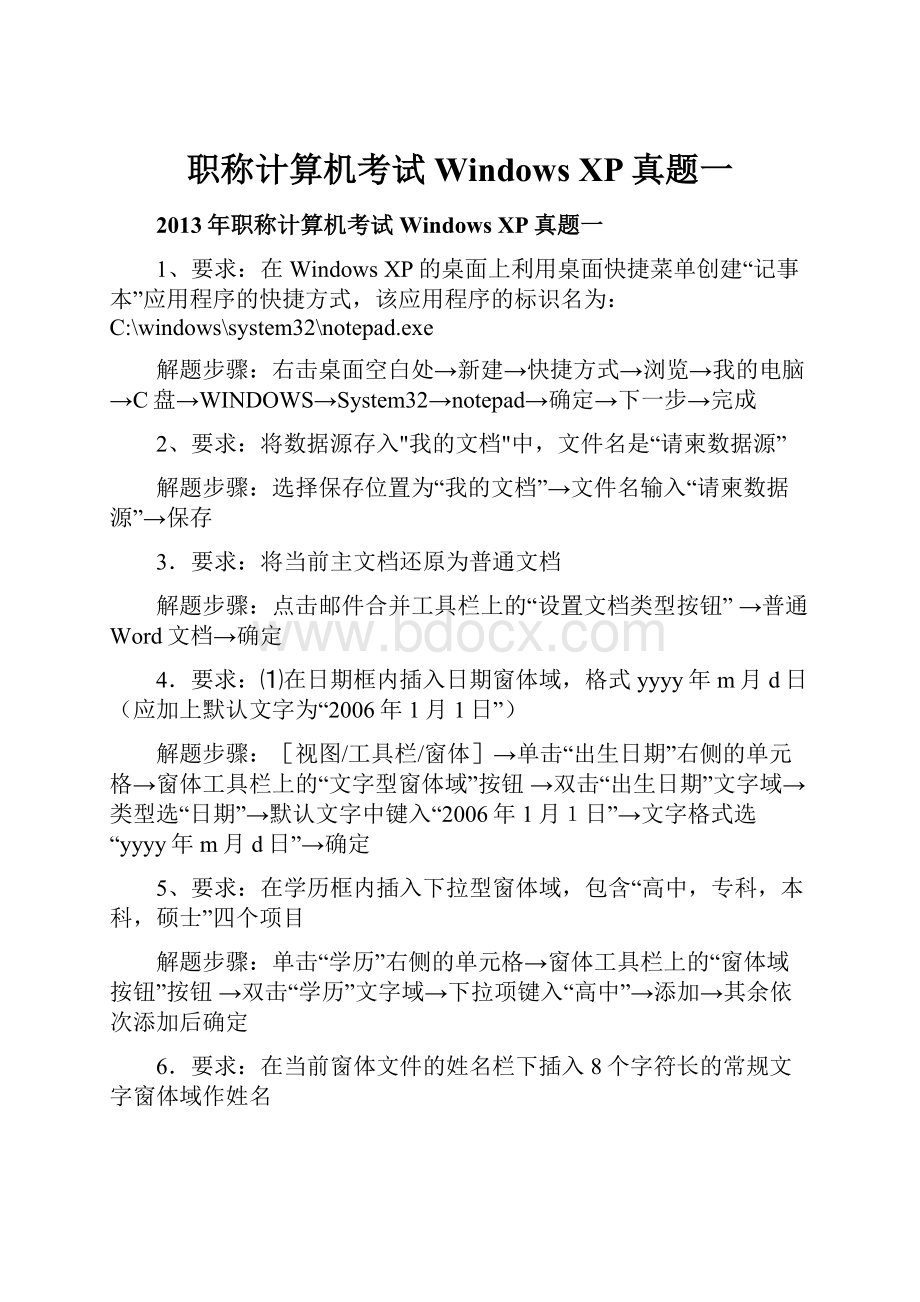
职称计算机考试WindowsXP真题一
2013年职称计算机考试WindowsXP真题一
1、要求:
在WindowsXP的桌面上利用桌面快捷菜单创建“记事本”应用程序的快捷方式,该应用程序的标识名为:
C:
\windows\system32\notepad.exe
解题步骤:
右击桌面空白处→新建→快捷方式→浏览→我的电脑→C盘→WINDOWS→System32→notepad→确定→下一步→完成
2、要求:
将数据源存入"我的文档"中,文件名是“请柬数据源”
解题步骤:
选择保存位置为“我的文档”→文件名输入“请柬数据源”→保存
3.要求:
将当前主文档还原为普通文档
解题步骤:
点击邮件合并工具栏上的“设置文档类型按钮”→普通Word文档→确定
4.要求:
⑴在日期框内插入日期窗体域,格式yyyy年m月d日(应加上默认文字为“2006年1月1日”)
解题步骤:
[视图/工具栏/窗体]→单击“出生日期”右侧的单元格→窗体工具栏上的“文字型窗体域”按钮→双击“出生日期”文字域→类型选“日期”→默认文字中键入“2006年1月1日”→文字格式选“yyyy年m月d日”→确定
5、要求:
在学历框内插入下拉型窗体域,包含“高中,专科,本科,硕士”四个项目
解题步骤:
单击“学历”右侧的单元格→窗体工具栏上的“窗体域按钮”按钮→双击“学历”文字域→下拉项键入“高中”→添加→其余依次添加后确定
6.要求:
在当前窗体文件的姓名栏下插入8个字符长的常规文字窗体域作姓名
解题步骤:
[视图/工具栏/窗体]→点击表格的第一行第二列→窗体工具栏上的“文字型窗体域”按钮→窗体工具栏上的“窗体域选项”按钮→把“50”改为“8”→确定
7、要求:
保存为模板
解题步骤:
[文件/另存为]→保存类型下拉列表选“文档模板(*.doc)”→保存
8.要求:
设置当前文档为信函类主文档
解题步骤:
[视图/工具栏/邮件合并]→邮件合并工具栏上的“设置文档类型”按钮→信函→确定
9.要求:
填写当前窗体,将答题结果保存成文本文件
解题步骤:
填完后(填写方法为选中表格后按空格键)→[工具/选项]→“保存”标签→勾选“仅保存窗体域内容”→确定→[文件/保存]→保存→保存→确定
10.要求:
⑴修改收件人信息,去掉张三先生⑵将李四小姐改为李丝小姐
解题步骤:
点右窗格中的“编辑收件人列表”→把“张三先生”前的勾去掉→选“李四小姐”→编辑→把“四”改为“丝”→关闭→确定
11.要求:
调出艺术字工具栏,并将视图切换普通版式
解题步骤:
右击工具栏→艺术字;[视图/普通]
12.要求:
将视图调整到页面视图,并显示标尺
解题步骤:
[视图/页面];[视图/标尺]
13.要求:
将视图模式切换到大纲视图
解题步骤:
[视图/大纲]
14.要求:
依次将常用、格式、表格和边框三个工具栏关闭
解题步骤:
右击工具栏→去掉常用、格式、表格和边框前面的勾
15.要求:
将当前空文件保存到桌面上,文件名为TEST.doc
解题步骤:
工具栏上“保存”按钮→桌面→文件名改为“TEST”→保存
16.要求:
⑴通过双击打开桌面上的test.doc文件⑵将当前WORD文件保存为AA.doc,保存到C:
\内
解题步骤:
[文件/另存为]→保存位置下拉列表中选c盘→文件名改为“AA”→保存
17.要求:
将“我的文档”下“练习文件”中的两个文件“test1.doc”和“test2.doc”同时打开
解题步骤:
[文件/打开]→双击“练习文件”→按Ctrl键依次选中两个文件→打开
18、要求:
将两个文档并排比较
解题步骤:
[窗口/并排比较]
19、要求:
重新定位窗口位置,使两个窗口内容对应
解题步骤:
[下方“并排比较”工具栏上的“重置窗口位置”按钮]
20、要求:
关闭并排比较窗口
解题步骤:
单击“关闭并排比较”按钮
21.要求:
用“文件”菜单打开新建对话框
解题步骤:
[文件/新建]
22、要求:
利用模板对话框建立一个空文档
解题步骤:
单击右边任务窗格中“本机上的模板”→确定
23、要求:
用“窗口”菜单新建一个窗口
解题步骤:
[窗口/新建窗口]
24.要求:
打开我的文档中的“博大公司.doc”
解题步骤:
[文件/打开]→双击“博大公司.doc”
25、要求:
另开一个窗口,显示“博大公司.doc”
解题步骤:
[窗口/新建窗口]→双击“博大公司.doc”
26、要求:
在屏幕上同时显示这个文件的两个窗口
解题步骤:
[窗口/全部重排]
27.要求:
将“我的文档中”的两个文件“博大公司.doc”和“练习.doc”同时打开
解题步骤:
[文件→打开]按Ctrl键依次选中两个文件→打开
28.要求:
显示当前文档的大纲视图
解题步骤:
[视图/大纲视图]
29、要求:
显示当前文档的文档结构图
解题步骤:
[视图/文档结构图]
30、要求:
关闭文档结构图
解题步骤:
[视图/文档结构图]
31、要求:
视图切换到页面视图
解题步骤:
[视图/页面视图]
32.要求:
用“文件”菜单上的“打开”命令打开“我的文档”下的文件
解题步骤:
文件→打开→我的文档→博大公司.doc
33.要求:
恢复“常用”、“格式”、“表格和边框”工具栏为初始状态
解题步骤:
右击工具栏→自定义→“工具栏”标签→选中“常用”→重新设置→选中“格式”→重新设置→选中“表格和边框”→重新设置→关闭
34.要求:
建立一个新的工具栏,取名“文件保存”,在上面加入“保存”、“全部保存”、“另存为”三个按钮
解题步骤:
右击工具栏→自定义→新建→改为“文件保存”→确定→“命令”标签→拖拽“保存”、“全部保存”、“另存为”三个按钮到右侧上方的新的空白工具栏内→关闭
35.要求:
用热键建立一个空文档
解题步骤:
Ctrl+N
36.要求:
切换到普通视图
解题步骤:
[视图/普通]
37、要求:
将文档以蓝底白字方式显示出来
解题步骤:
[工具/选项]→“常规”标签→蓝底白字→确定
38.要求:
建立一个典雅型简历
解题步骤:
[文件/新建]→单击任务窗格中“本机上的模板”→“其他文档”标签→典雅型简历→确定
39.要求:
在桌面上建立一个Word运行快捷方式
解题步骤:
依次打开“我的电脑/c盘/programfiles/Microsoftoffice/office11”→右击“winword.exe”→发送到→桌面快捷方式→关闭
40、要求:
用“开始”菜单的“运行”命令启动Word
解题步骤:
开始→运行→键入“winword”→确定
41.要求:
用工具栏上的“打开”按钮打开“我的文档”下的文件:
公务员.htm
解题步骤:
→双击“公务员.htm”
42、要求:
打开任务窗格
解题步骤:
[视图/任务窗格]
43.要求:
打开任务窗格
解题步骤:
[视图/任务窗格]
44、要求:
将任务窗格转换到“新建文档”任务窗格
解题步骤:
[文件/新建](或单击任务窗格的“开始工作”)
45.要求:
将“格式”工具栏上的“字符底纹”和“Symbol字体”按钮去掉
解题步骤:
右击工具栏→自定义→拖拽“格式”工具栏的“字符底纹”和“Symbol字体”到“自定义”对话框中
46、要求:
将“常用”工具栏上的“打印”和“新建”按钮去掉
解题步骤:
继续拖拽“常用”工具栏的和两个按钮到“自定义”对话框中
47.要求:
打开“我的文档”下的文件:
公务员.htm
解题步骤:
文件→打开→我的文档→公务员.htm
48、要求:
将当前视图方式改变为页面视图,再改变为Web视图
解题步骤:
利用“视图”菜单→页面视图→Web视图
49.要求:
对当前文档,将视图调整为“页面”视图,并显示缩略图、标尺
解题步骤:
利用“视图”菜单→页面视图→显示缩略图→显示标尺
50.要求:
保存当前文档,并给其加一个打开密码:
“123456”
解题步骤:
[工具/选项]→“安全性”标签→键入“123456”→确定→再键入“123456”→确定→关闭
51.要求:
在我的文档里新建一个文件夹,取名“练习文件”,将当前文档保存在这个文件夹里,取名为“练习.doc”
解题步骤:
[文件/另存为]→新建文件夹工具图标(保存位置右面)→键入“练习文件”→确定→文件名栏输入“练习”→保存
52.要求:
在当前文档的第一行公司与简介之间加4个空格
解题步骤:
鼠标点公司后键入4个空格
53、要求:
另存为test.doc
解题步骤:
[文件/另存为]→改为“test”→保存
54、要求:
打开“我的文档”中的“练习.doc”
解题步骤:
文件→打开→我的文档→练习.doc
55、要求:
将他们并排比较
解题步骤:
[窗口/并排比较]
56.要求:
将当前文件另存为网页格式,文件名为“web.htm”,并压缩其中的图片
解题步骤:
[文件/另存为]→对话框中的[工具/压缩图片]→确定→应用→保存类型选“网页”→文件名改为“web”→保存
57.要求:
保存当前文档,并给其加一个备注
解题步骤:
[文件/属性]→键入“这是我的练习”→确定
58.要求:
打开我的文档中的文件“博大公司.doc”,将其另存为桌面上的“bd.txt”
解题步骤:
→双击“博大公司.doc”→[文件/另存为]→桌面→保存类型选“文本文档”→文件名改为“bd”→→保存→确定
59.要求:
在我的文档中找到文件大小大于100,000字节的Word文档
解题步骤:
[文件/打开]→对话框中的[工具/查找]→在属性选“大小”、条件选“大于”、值键入“100000”→添加→搜索范围中把“我的文档”前打勾→搜索文件类型把“word文件”前打勾→搜索
60、要求:
打开找到的“练习.doc”文件
解题步骤:
双击“练习.doc”→打开
61.要求:
在“我的文档”中找到包含“公务员”的文档
解题步骤:
[文件/文件搜索]→在搜索文本栏键入“公务员”→在“搜索范围”中展开我的电脑并且在“我的文档”前打勾→搜索
62、要求:
打开“博大公司.doc”
解题步骤:
双击搜索到的“博大公司.doc”
63.要求:
打开“Web”,“Web工具箱”工具栏
解题步骤:
右击工具栏→web;右击工具栏→web工具箱
64.要求:
在“格式”工具栏上增加一个“制表位”,“Symbol字体”按钮
解题步骤:
右击工具栏→自定义→单击“类别”下的“格式”→依次拖拽两个指定命令到“格式”工具栏上
65、要求:
在“表格和边框”工具栏上增加一个“插入Excel表格”按钮
解题步骤:
单击“类别”下的“表格”→拖拽“插入Excel表格”按钮到“表格和边框”工具栏上→关闭
66.要求:
以只读方式打开“我的文档中”的文件“博大公司.doc”
解题步骤:
[文件/打开]→选中“博大公司.doc”→单击“打开”按钮右侧的一个三角号下拉列表选“以只读方式打开”
67、要求:
设置图片的对齐方式为:
居中对齐
解题步骤:
右击图片→设置自选图形格式→对齐方式为居中对齐
68.要求:
在当前WORD文档中,将图形设置为文字穿越型环绕
解题步骤:
[视图/工具栏/图片](或右击工具栏空白处……)→图片工具栏→环绕→穿越型→其它方式→确定
69.要求:
在当前WORD文档中,将上面图形设置为下面图形的样子
解题步骤:
单击上面图形→[视图/工具栏/图片]→图片工具栏的“设置透明色”按钮→单击上面图形→绘图工具栏的“阴影样式”按钮→阴影样式13
70.要求:
在当前WORD文档中,将上面图形设置为下面图形的样子
解题步骤:
单击上面图形→绘图工具栏的“阴影样式”按钮→阴影样式12→绘图工具栏的“阴影样式”按钮→阴影设置→阴影设置工具栏上的“阴影颜色”按钮→蓝色